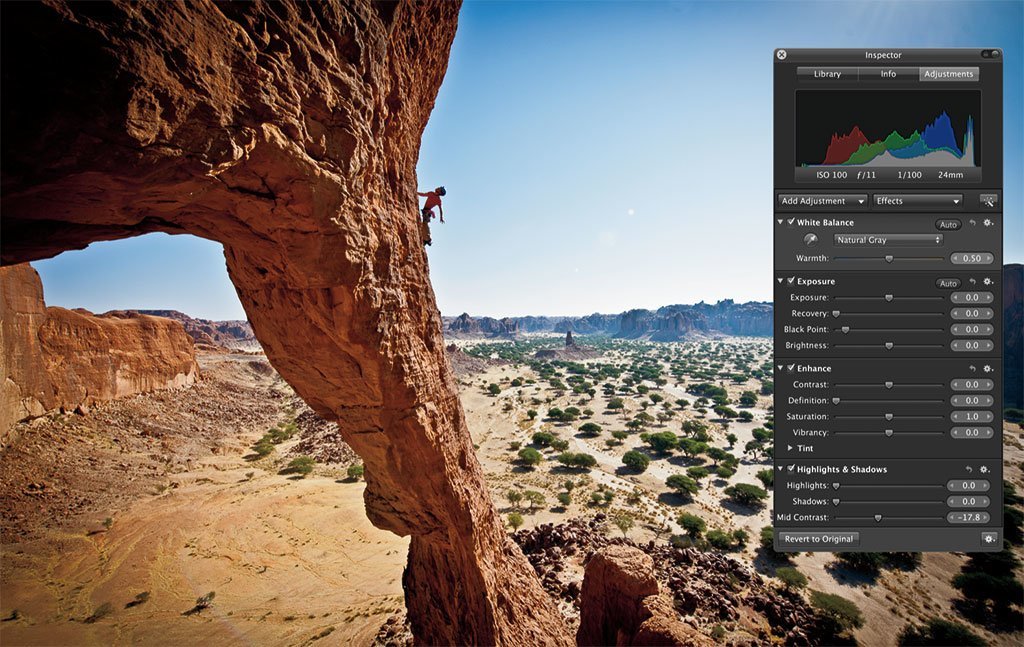Proprio ieri sera macOS Mojave ha fatto il suo debutto pubblico e tra le novità più attese figurano la Dark Mode e gli sfondi dinamici. Se non sapete come passare dalla modalità “chiara” a quella “scura” e viceversa allora seguite questi semplici passaggi.
Abilitare la Dark Mode:
Per rendere il vostro Mac “scuro” dovrete seguire questi semplici passaggi:
- Recatevi in: Preferenze Di Sistema
- Generali
- Accanto la voce “Aspetto” troverete “Chiaro” e “Scuro” scegliete, di default il tema del vostro Mac è impostato in chiaro ma potete fare click su Scuro per cambiarlo
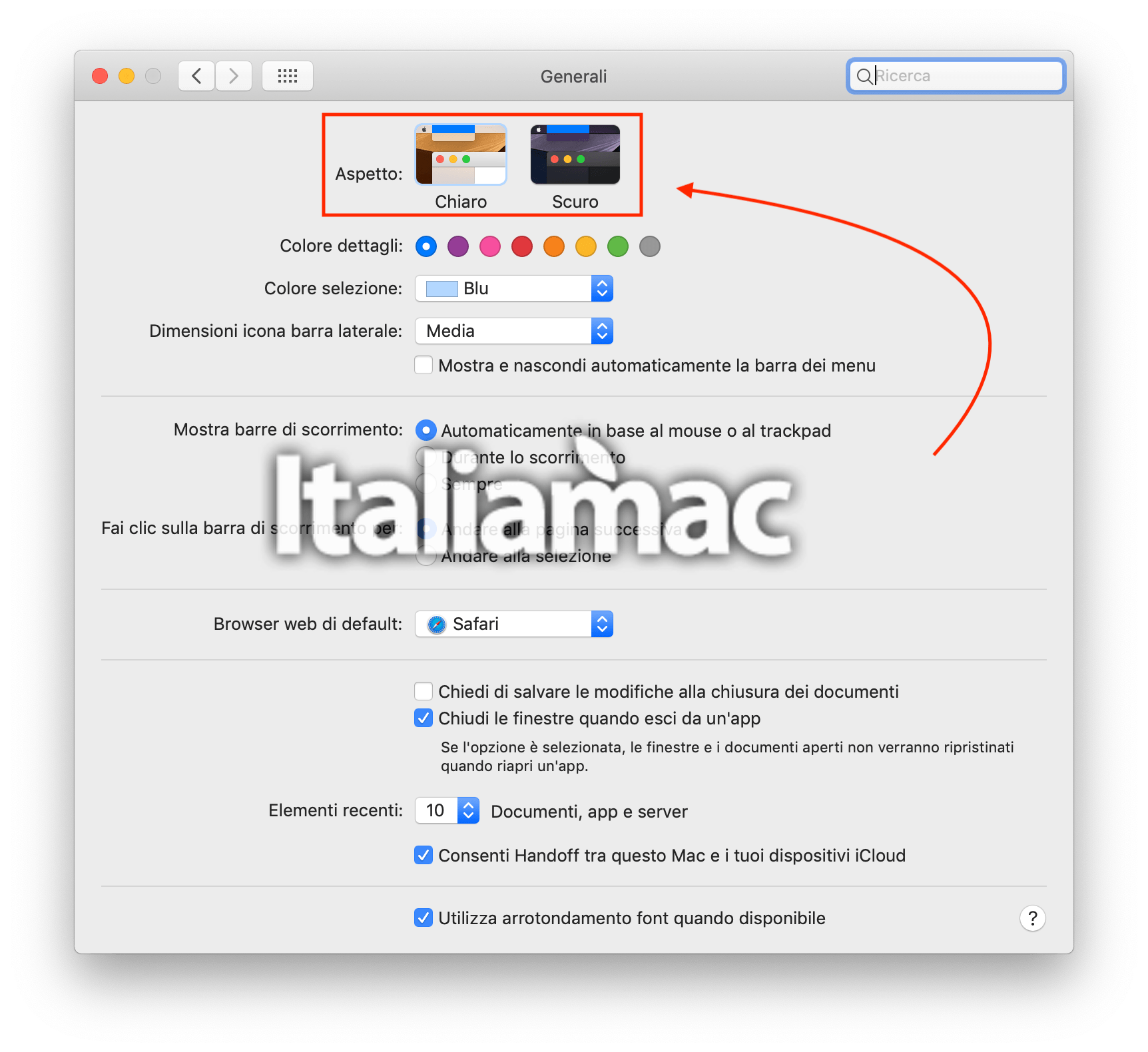
Abilitare Sfondo Dinamico:
La funzionalità di Sfondo Dinamico, quando abilitata, cambierà lo sfondo del vostro Mac in base all’ora del giorno. Le opzioni in realtà sono soltanto due e gestite da macOS stesso, durante il giorno ci sarà lo sfondo del deserto del Mojave mentre durante la notte una foto analoga ma in scuro. Seguite questi passaggi per abilitare la seguente funzione:
- Recatevi in: Preferenze Di Sistema
- Scrivania e salvaschermo
- Sotto la voce “Mojave” troverete un menù a tendina dal quale potrete scegliere Dinamico se volete che si aggiorni in base all’orario, oppure Chiaro (fisso) o Scuro (fisso).
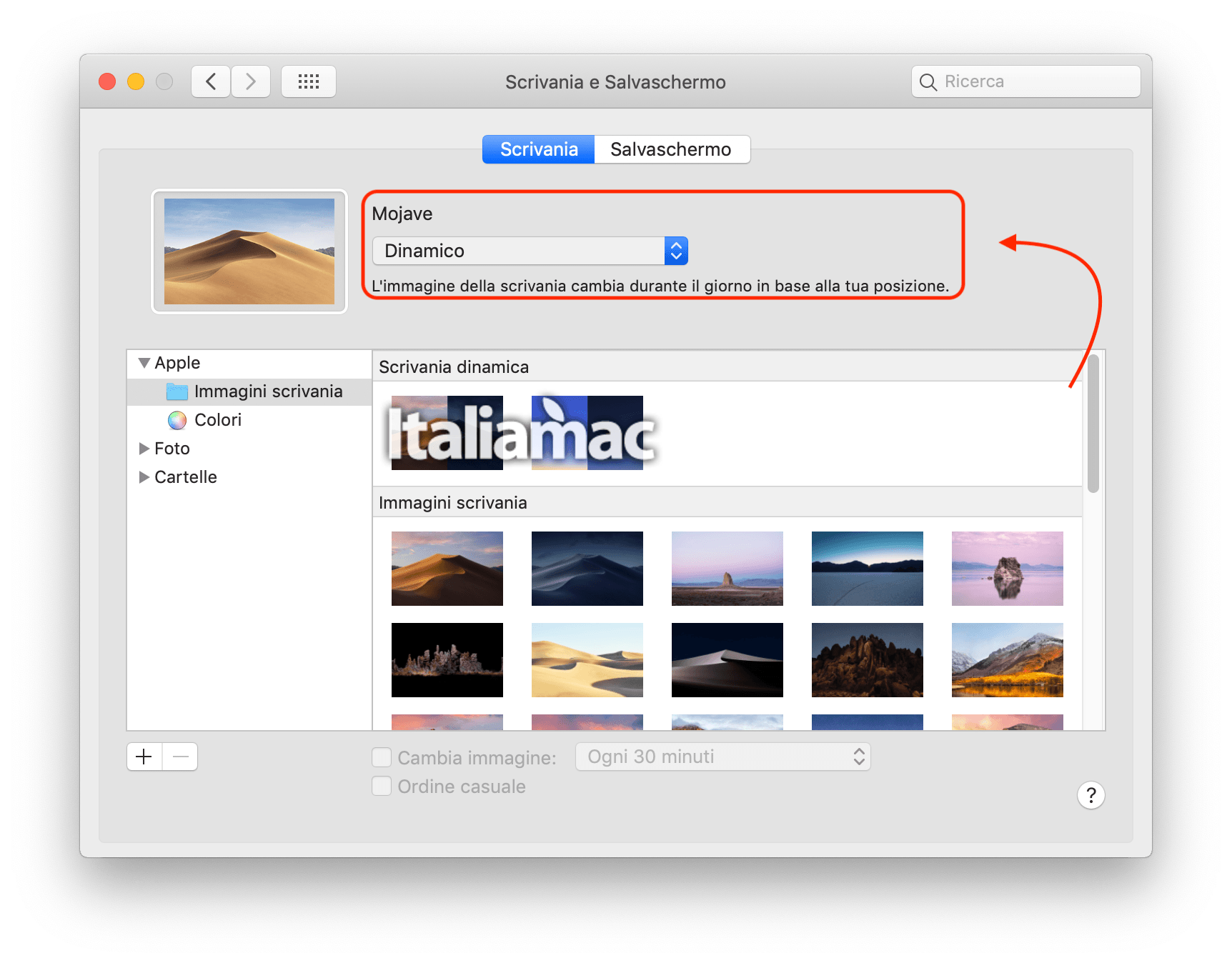
- Disclamer -
Questo articolo presenta le opinioni del suo autore indipendente o della fonte da cui è estratto e non di Italiamac. Può essere stato realizzato con l'assistenza della IA. Non è da considerarsi consulenza, consiglio d'acquisto o investimento, in quanto a puro titolo esemplificativo generico.






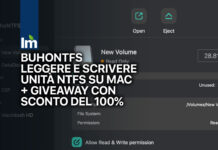



![[Guida 2024] Come correggere il logo lampeggiante su iPhone?](https://www.italiamac.it/wp-content/uploads/2024/02/UltFone-iOS-System-Repair-Picture-1-218x150.jpg)
![[Link] AyaNeo Retro Mini PC AM01: un PC compatto in veste retro Macintosh](https://www.italiamac.it/wp-content/uploads/2023/12/AYANEO-Retro-Mini-PC-SIMIL-MACINTOSH-218x150.jpg)